При работе с моделями в пространстве состояний соответствующее масштабирование важно для точных расчетов. Модель в пространстве состояний хорошо масштабируется, когда следующие условия существуют:
Записи A, B, и матрицы C являются гомогенными в величине.
Характеристики модели нечувствительны к небольшим возмущениям в A, B, и C (по сравнению с их нормами).
Работа с плохо масштабированными моделями может вызвать вашу модель серьезная потеря точности и озадачивающих результатов. Примером плохо масштабированной модели является динамическая система с двумя состояниями в векторе состояния, которые имеют модули световых годов и миллиметров. Такие разрозненные модули могут ввести и очень большие и очень маленькие записи в матрицу A. В течение расчетов это соединение маленьких и больших записей в матрице могло уничтожить важные характеристики модели и привести к неправильным результатам.
Для получения дополнительной информации о вредном влиянии плохо масштабированной модели смотрите Масштабирующиеся Модели в пространстве состояний, чтобы Максимизировать Точность.
Можно постараться не масштабировать проблемы в целом путем тщательного выбора модулей, чтобы уменьшать распространение между маленькими и большими коэффициентами.
В общем случае вы не должны выполнять свое собственное масштабирование при использовании программного обеспечения Control System Toolbox™. Алгоритмы автоматически масштабируют вашу модель, чтобы предотвратить потерю точности. Автоматизированное масштабирование выбирает частотный диапазон, чтобы максимизировать точность на основе доминирующей динамики модели.
В большинстве случаев автоматизированное масштабирование обеспечивает высокую точность без вашего вмешательства. Для некоторых моделей с динамикой, охватывающей широкий частотный диапазон, однако, невозможно достигнуть хорошей точности на всех частотах, и некоторый компромисс точности в различных диапазонах частот необходим. В таких случаях предупреждение предупреждает вас потенциальных погрешностей. Если вы получаете это предупреждение, оцениваете компромиссы и рассматриваете вручную корректировку интервала частоты где вы большая часть высокой точности потребности. Для получения информации о том, как вручную масштабировать вашу модель, смотрите Вручную Шкалу Ваша Модель.
Примечание
Для моделей с удовлетворительным масштабированием можно обойти автоматизированное масштабирование в программном обеспечении Control System Toolbox. Для этого установите Scaled свойство вашей модели в пространстве состояний к 1 TRUE. Для получения информации о том, как установить это свойство, смотрите set страница с описанием.
Если автоматическое масштабирование производит предупреждение, можно использовать prescale команда, чтобы вручную масштабировать вашу модель и настроить интервал частоты, где вы большая часть высокой точности потребности.
prescale команда включает Инструмент Масштабирования, который можно использовать, чтобы визуализировать компромиссы точности и настроить интервал частоты, где эта точность максимизируется.
Чтобы масштабировать вашу модель с помощью Инструмента Масштабирования, выполните следующие шаги:
Открытый инструмент масштабирования.
Задайте пределы по осям частоты.
Задайте диапазон частот для максимальной точности.
Сохраните масштабирование.
Для примера использования Инструмента Масштабирования на действительной модели смотрите Масштабирующиеся Модели в пространстве состояний, чтобы Максимизировать Точность.
Для получения дополнительной информации о масштабирующихся моделях из командной строки, смотрите prescale страница с описанием.
Открыть Инструмент Масштабирования для модели в пространстве состояний под названием sysВвод
prescale(sys)
Инструмент Масштабирования напоминает один показанный в следующем рисунке.
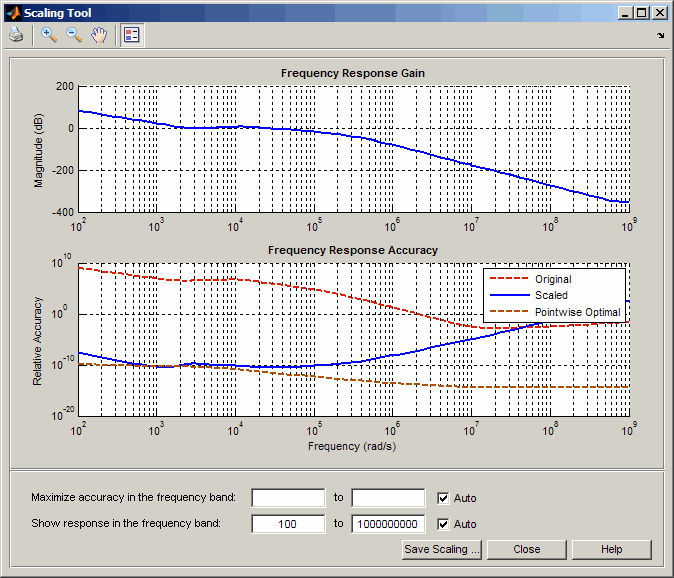
Инструмент Масштабирования содержит следующие графики:
График Frequency Response Gain помогает вам определить диапазон частот, по которому вы хотите максимизировать масштабирование.
Для систем SISO этот график показывает усиление вашей модели. Для систем MIMO график показывает принципиальное усиление (самое большое сингулярное значение) вашей модели.
График Frequency Response Accuracy позволяет вам просматривать компромиссы точности для своей модели при максимизации точности в детали диапазоны частот.
Этот график показывает следующую информацию:
Относительная точность ответа исходной немасштабированной модели красного цвета
Относительная точность ответа масштабированной модели синего цвета
Лучше всего достижимая точность при использовании независимого масштабирования на каждой частоте коричневого цвета
Когда вы вычисляете некоторые характеристики модели, такие как частотная характеристика или системные нули, программное обеспечение производит точный ответ для некоторого возмущения модели, которую вы задали. Относительная точность является мерой относительного промежутка худшего случая между частотной характеристикой исходных и встревоженных моделей. Возмущение составляет погрешности округления во время вычисления. Любое значение относительной точности, больше, чем 1 подразумевает плохую точность.
Совет
Если синяя Масштабированная кривая близко к коричневой Оптимальной кривой Pointwise в конкретном диапазоне частот, у вас уже есть самая лучшая точность в том диапазоне частот.
Можно изменить пределы оси графика, чтобы просмотреть конкретный диапазон частот интереса к Инструменту Масштабирования. Чтобы просмотреть конкретный диапазон частот, задайте полосу в полях Show response in the frequency band.
Это действие обновляет ось частоты инструмента Scaling, чтобы показать заданный диапазон частот.
Совет
Чтобы возвратиться к отображению по умолчанию, установите флажок Auto.
Чтобы настроить диапазон частот, где вы хотите максимальную точность, установите новый диапазон частот в полях Maximize accuracy in the frequency band. Можно визуализировать компромиссы точности путем испытания различных диапазонов частот и просмотра получившейся относительной точности через диапазон частот интереса.
Примечание
Можно использовать график Frequency Response Gain, который строит усиление модели, чтобы просмотреть динамику в модели, чтобы помочь определить диапазон частот, чтобы максимизировать точность.
Каждый раз вы задаете новый диапазон частот, обновления графика Frequency Response Accuracy результатом нового масштабирования. Сравните Масштабированную кривую (синюю) с Оптимальной кривой Pointwise (коричневой), чтобы определить, где новое масштабирование почти оптимально и где вам нужно больше точности.
Совет
Чтобы возвратиться к масштабированию по умолчанию, установите флажок Auto.
Когда вы находите хорошее масштабирование для своей модели, сохраняете масштабированную модель можно следующим образом:
Нажмите Save Scaling.
Это действие открывает диалоговое окно Save to Workspace.
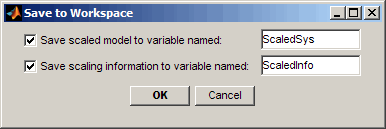
В диалоговом окне Save to Workspace проверьте, что любой из следующих элементов, которые вы хотите сохранить, выбран и задает имена переменных для этих элементов.
Масштабированная модель
Масштабирование информации, включая:
Масштабные коэффициенты
Частоты раньше тестировали точность
Относительная точность на каждой тестовой частоте
Для получения дополнительной информации о масштабирующейся информации, смотрите prescale страница с описанием.
Нажмите OK.
Это действие устанавливает Пространство состояний (@ss) объект Scaled свойство вашей модели к истине. Когда вы устанавливаете это свойство на True, алгоритмы Control System Toolbox пропускают автоматизированное масштабирование модели.